一般出现这种现象主要有三个方面:
1、本地连接的设置不正确;
2、电脑中存在有很多的垃圾文件占用内存;
3、电脑开机启动项以及后台运行的程序过多;
图文步骤:
1、首先使用第三方软件,比如360安全卫士等软件对系统进行全面扫描优化加速以及清理垃圾;
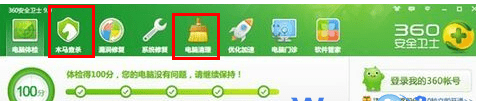
2、接着将系统默认的自动获取ip地址改为手动指定。首先打开“开始菜单-运行”,在运行对话框中输入cmd,回车打开命令窗口;
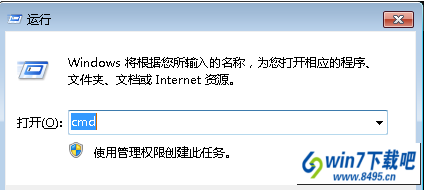
3、然后在弹出来的命令对话框中输入命令ipconfig,回车之后系统就会显示电脑ip地址以及网关,子网掩码地址等信息;

4、接着鼠标右击任务栏右下角的网络图标选择“打开网络和共享中心”选项;
5、接着在弹出来的界面中选择点击左侧的“更改适配器设置”项;
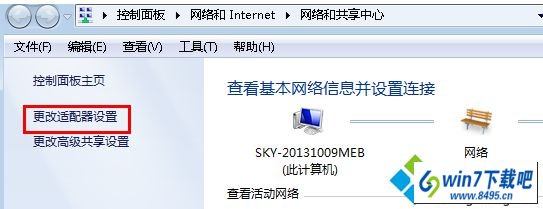
6、右击已经连上网的图标选择属性,在弹出来的属性窗口中双击“internet协议版本4”项;
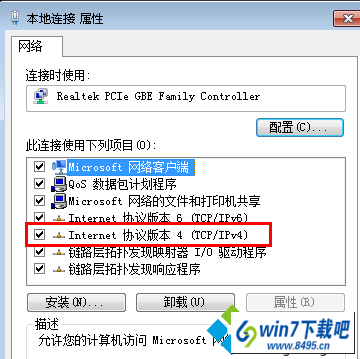
7、然后选择手动指定输入上面命令中的ip地址,dns地址可以手动也可以自动填写,之后点击确定按钮退出保存即可。

以上就是win10系统打开本地连接反应慢的图文步骤,如果你也觉得你打开的本地连接慢直接参考教程来解决吧。
